LINE 聊天畫面變窄?教你恢復舒適聊天視窗!
Barbara Wagner/ 2025-03-28 / LINE
你是否覺得最近 LINE 的聊天畫面突然變窄,對話擠在一起,看得眼睛好酸?別擔心,你不是唯一一個!許多用戶都遇到了這個問題,感覺今天 LINE 怪怪的。這篇文章將帶你找出 LINE 聊天畫面變窄的原因,並提供解決方法,讓你輕鬆恢復舒適的聊天視窗!
LINE 聊天畫面變窄的原因
LINE 聊天畫面變窄可能由以下幾個原因造成:
- LINE App 更新:LINE App 的更新可能會改變使用者介面,導致聊天畫面的顯示方式有所不同。
- 設定變更:LINE 的設定選項中,可能不小心調整到了影響聊天畫面寬度的選項。
- iOS 設定變更:iPhone 的輔助功能設定,例如文字大小或螢幕縮放,可能會影響 LINE 的顯示效果。
- App 錯誤:有時候,LINE App 本身可能存在錯誤,導致聊天畫面顯示異常。
LINE 對話框修改的解決方法
如果你的 LINE 聊天畫面變窄,可以嘗試以下幾種方法來修改 LINE 對話框,恢復正常的顯示:
方法一:重新啟動 LINE App 和裝置
這是最簡單也最常見的解決方法。關閉 LINE App,並重新啟動你的手機或平板,有時候就能解決暫時性的顯示問題。
![]() Tips:
Tips:
如果只是關閉 LINE App 無效,請嘗試完全關閉應用程式(在 iOS 上向上滑動關閉,在 Android 上從最近使用的應用程式中移除)後再重新開啟。
方法二:檢查 LINE App 更新
確保你的 LINE App 是最新版本。過舊的 App 版本可能存在一些錯誤,導致顯示異常。前往 App Store 檢查是否有 LINE App 的更新。
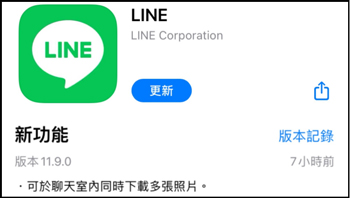
方法三:檢查 iOS 設定
如果你的 LINE 聊天畫面變窄,同時你也調整過 iPhone 的設定,可以檢查以下選項:
-
輔助使用設定:
前往「設定」>「輔助使用」>「顯示與文字大小」。檢查「粗體文字」、「放大文字」或「減少透明度」等選項是否開啟,這些選項可能會影響 LINE 的顯示效果。
-
縮放設定:
前往「設定」>「輔助使用」>「縮放」。確認縮放功能是否開啟,以及縮放比例是否適當。
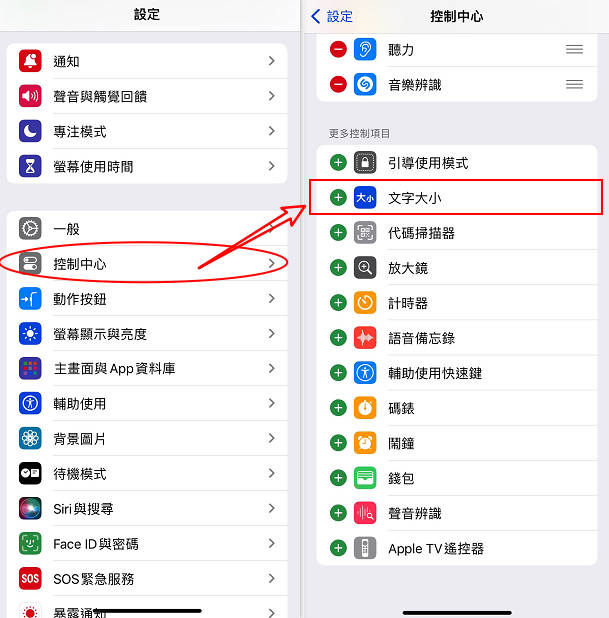
方法四:檢查 LINE App 設定
LINE App 本身也有一些設定選項可以調整顯示效果:
-
字體大小:
前往 LINE App 的「設定」>「聊天」>「字體大小」。調整字體大小,看看是否能改善LINE 聊天室的顯示效果。
-
聊天背景:
前往 LINE App 的「設定」>「聊天」>「聊天背景」。更換聊天背景,有時候也能改善視覺效果。
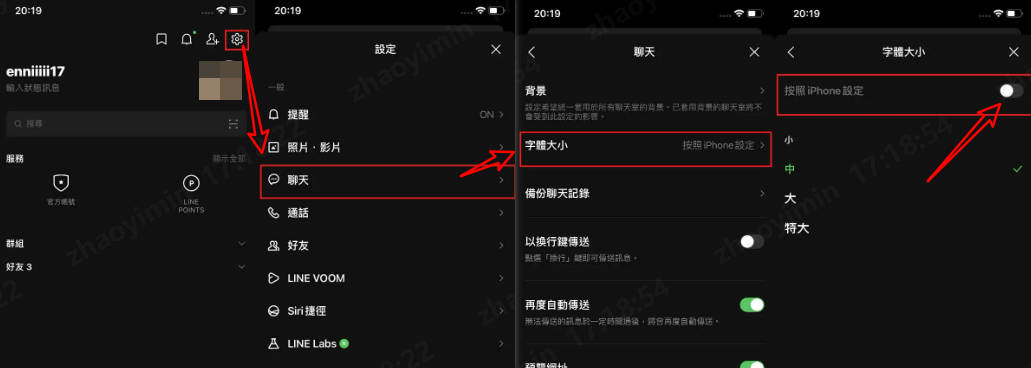
![]() Note:
Note:
有些使用者報告說,將LINE的黑暗模式開關切換一次後,聊天畫面寬度恢復正常。你可以前往「設定」>「主題」>「深色模式」嘗試一下。
方法五:重新安裝 LINE App
如果以上方法都無效,可以嘗試重新安裝 LINE App。但請注意,重新安裝會清除聊天紀錄,務必先備份你的 LINE 資料!
![]() Warning:
Warning:
重新安裝LINE前,請確保你已經備份所有重要的LINE聊天記錄和資料,否則可能會永久遺失!
LINE 聊天室資料的備份與保護
在嘗試重新安裝 LINE App 之前,強烈建議你先備份 LINE 資料,以免遺失重要的聊天紀錄。
LINE官方提供的備份功能有一定限制,例如:
- 只能保存最近一段時間的聊天記錄(通常是幾週內)
- 無法選擇性備份特定對話
- 跨平台轉移時可能會丟失資料
- 備份過程繁瑣且耗時
為了確保你的LINE資料安全無虞,我們建議使用專業的LINE資料管理工具。
Tenorshare iCareFone for LINE:守護你的 LINE 資料
iCareFone for LINE 是一款專業的 LINE 資料管理工具,可以幫助你輕鬆備份、還原和轉移 LINE 資料。使用 iCareFone for LINE,你可以:
- 一鍵備份 LINE 資料:快速備份 LINE 聊天紀錄、照片、影片等所有資料,無需複雜的操作。
- 輕鬆還原 LINE 資料:將備份的 LINE 資料還原到任何裝置,即使是跨系統 (iOS 到 Android) 也沒問題。
- 安全轉移 LINE 資料:將 LINE 資料安全地轉移到新手機,無需擔心資料遺失。
無論你是要解決 LINE 聊天畫面變窄的問題,還是想保護重要的 LINE 資料,Tenorshare iCareFone for LINE 都是你的最佳選擇!
使用 iCareFone for LINE 備份資料的步驟
-
下載並安裝 Tenorshare iCareFone for LINE 到你的電腦。
-
使用 USB 傳輸線將手機連接到電腦,並解鎖手機。
-
開啟 iCareFone for LINE,選擇「備份」功能。
-
選擇你想備份的 LINE 資料類型(聊天記錄、照片、影片等)。
-
點擊「開始備份」按鈕,等待備份完成。
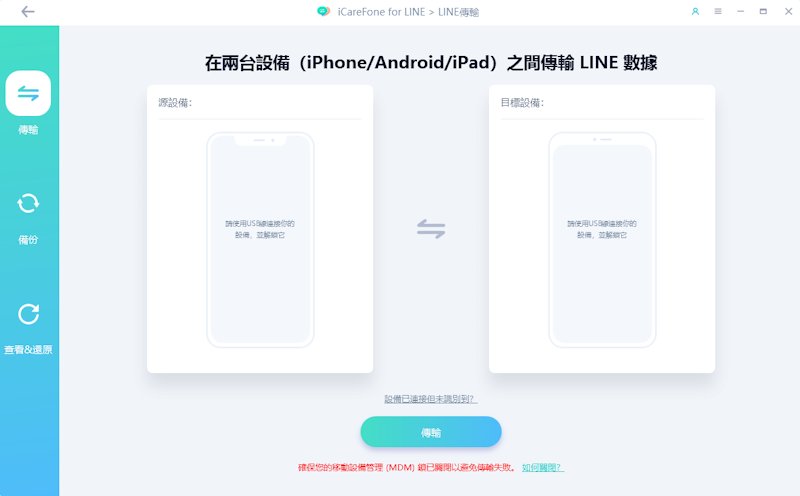
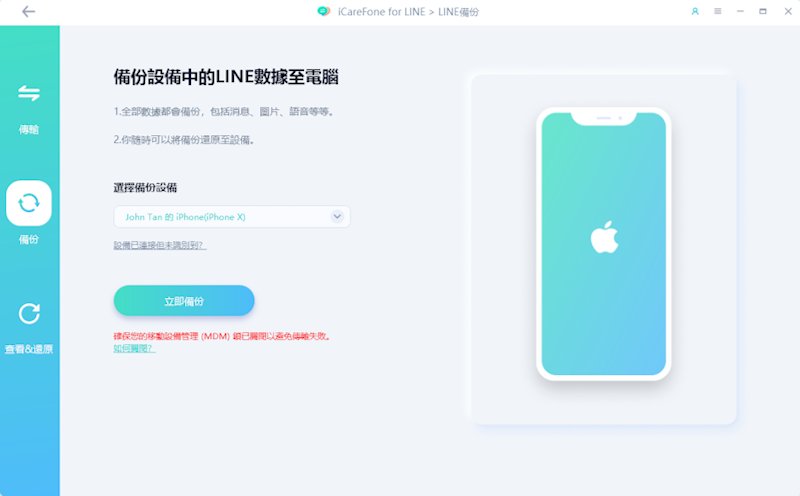

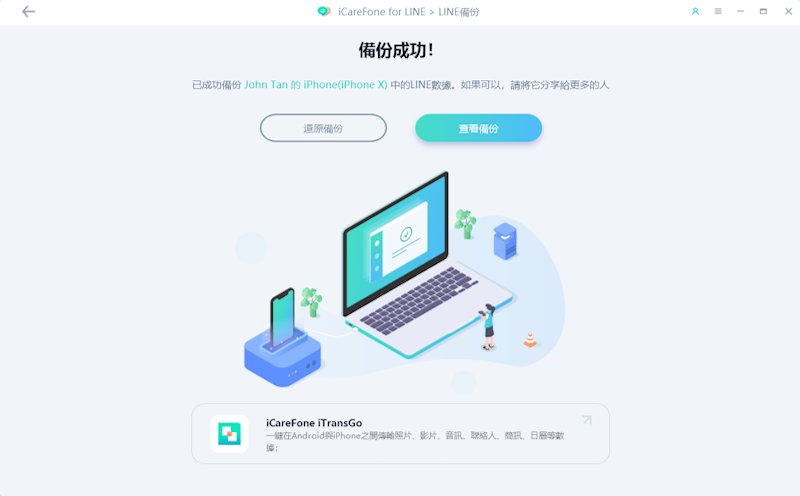
![]() Important:
Important:
備份完成後,你可以安心地嘗試各種方法解決LINE聊天畫面變窄的問題,即使需要重新安裝LINE,你的重要資料也不會遺失。
解決LINE顯示問題的最佳實踐
除了上述方法外,以下是一些預防和解決LINE顯示問題的最佳實踐:
- 定期更新LINE App和手機作業系統,以獲取最新的功能和錯誤修復。
- 避免使用未經官方認證的LINE修改版本,這可能導致顯示問題和安全風險。
- 定期使用iCareFone for LINE備份重要聊天記錄,以防意外情況發生。
- 如果發現顯示問題,先嘗試最簡單的方法(如重啟應用程式),再逐步嘗試其他解決方案。
通過以上方法,你應該能夠解決LINE聊天畫面變窄的問題,恢復舒適的聊天體驗。如果問題仍然存在,可能需要等待LINE官方發布修復更新。同時,別忘了使用 iCareFone for LINE 保護你的重要聊天記錄和資料!





